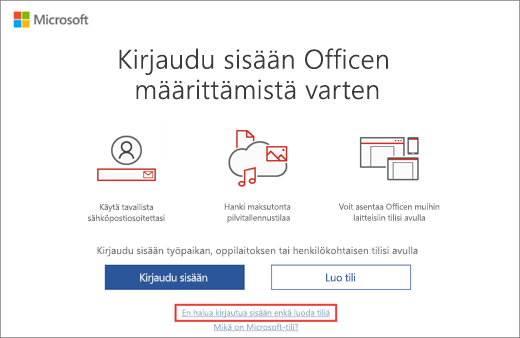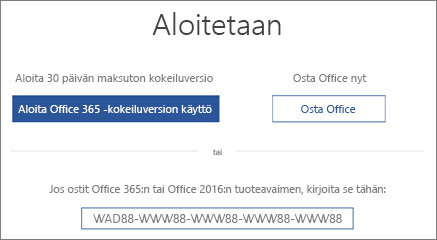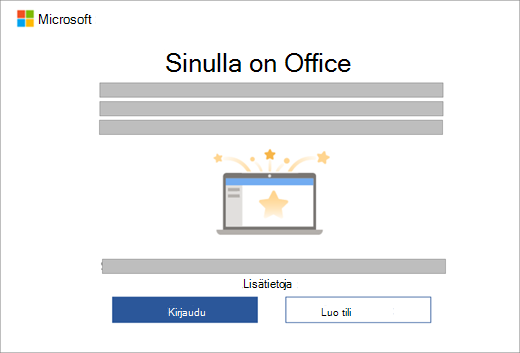Tuoteavainten käyttäminen Microsoft 365:n kanssa
Käytetään kohteeseen
Sinun Microsoft-tili korvaa tuoteavaimen monissa tehtävissä, kuten aktivoinnissa Microsoft 365 ja uudelleenasennuksessaMicrosoft 365.
Yleisiä kysymyksiä Microsoft 365-tuoteavaimista
Katso alla olevista osioista, tarvitsetko Microsoft 365 tuoteavaimen ja mitä voit tehdä avaimellasi, jos sinulla on sellainen.
Ostit juuri Microsoft 365
Tuoteavaimen tarkasteleminen
Office-tuoteavaimeen liittyvät ohjeet
Hankin juuri Microsoft 365n. Mihin kirjoitan tuoteavaimen?
Jos olet ostanut uuden, käyttämättömän tuoteavaimen
Jos sinulla on uusi, ei koskaan käytetty tuoteavain, siirry www.microsoft365.com/setup ja noudata näytön kehotteita.

Jos hankit Microsoft 365n Microsoft Storen kautta
Jos hankit Microsoft 365n Microsoft Storen kautta, voit antaa tuoteavaimen siellä.
-
Siirry www.microsoftstore.com. Valitse oikeassa yläkulmassa Kirjaudu sisään ja anna käyttäjätunnus ja salasana, joita käytit ostaessasi Microsoft 365.
-
Kun olet kirjautunut sisään, valitse nimesi oikeassa yläkulmassa ja valitse sitten Tilaushistoria .
-
Etsi Microsoft 365 kertaostoksena hankittu tai yksittäinen Microsoft 365-sovellus ja valitse sitten Asenna Microsoft 365 , jos haluat tarkastella tuoteavainta (tämä ei oikeastaan asenna Microsoft 365 ).
-
Valitse uudelleen Asenna Microsoft 365 ikkunassa, jossa tuoteavain tulee näkyviin.
-
Hei . Otetaan Microsoft 365 sivulla, liitä tuoteavain Microsoft-tili ja aloita asennus noudattamalla kehotteita.
Jos ostit Microsoft 365 kautta Microsoftin työpaikan alennusohjelma
Kun asennat Office Professional Plus, Visio Professional tai Project Professional työnantajasi Työpaikan alennusohjelma(aiemmin Kotikäyttöohjelma) edun kautta, anna tuoteavain tuotteen asentamisen jälkeen.
-
Käynnistä mikä tahansa Microsoft 365-sovellus, jonka olet hankkinut, kuten Word, Visio tai Project.
-
Valitse Kirjaudu sisäänMicrosoft 365 määrittämiseksi - näytössä En halua kirjautua sisään tai luoda tiliä (se on pieni linkki ikkunan alareunassa).
-
Anna Microsoft Työpaikan alennusohjelmatuoteavaimesi Microsoft 365n aktivoimista varten.
Lisätietoja on artikkelissa Ohjeita Officen asentamiseen Microsoft Workplace Discount Program -ohjelman kautta
Uudessa Windows-tietokoneessani on Office, mutta en löydä tuoteavainta
Jos näet Aloittaminen-näytön , jossa on vaihtoehtoja Microsoft 365:n kokeilemiseen, ostamiseen tai aktivointiin, tämä tarkoittaa, että Microsoft 365 on asennettu uuteen tietokoneeseen kuukauden Microsoft 365 Family kokeiluversiona. Et saa tuoteavainta tietokoneen valmistajalta, ellet ole maksanut Microsoft 365 -tuoteavainkortista. Sen sijaan voit aloittaa Microsoft 365 Family kokeiluversion tai ostaa Microsoft 365:n.
Jos maksoit Microsoft 365 -tuotteen sisällyttämisestä uuteen Windows-tietokoneeseen, digitaalinen tuoteavain lähetetään tietokoneeseesi, kun aktivoit Windowsin. Et saa painettua tuoteavainta. Sen sijaan näet seuraavanlaisen viestin, kun käynnistät Word (tai minkä tahansa Microsoft 365 -sovelluksen).
Ohjeita ostetun tai uuden tietokoneen mukana tulleen maksuttoman Officen aktivoimiseen
Ostin tuoteavainkortin, mutta siinä ei ole avainta
Jos ostit Microsoft 365 -tuoteavainkortin, tuoteavainkortin takana oleva hopeinen foliopinnoite on ehkä raaputettava huolellisesti pois, jotta tuoteavain tulee näkyviin. Jos avain vahingoittuu raaputtaessasi pinnoitetta, katso Tuoteavain on kadonnut tai vahingoittunut.
Vihje: Tuoteavainkortti voi sisältää myös viivakoodeja ja muita kirjain- ja numeroryhmiä, mutta tuoteavain näkyy aina muodossa XXXXX-XXXXX-XXXXX-XXXXX-XXXXX .
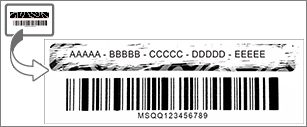
Microsoft 365 pyytää minulta tuoteavainta
Käytä Microsoft-tili, ei tuoteavainta, Officen asentamiseen ja aktivoimiseen ja erikseen ostettuihin Microsoft 365 -sovelluksiin, kuten Projectiin, Visioon, Word, Exceliin ja Outlookiin.

Microsoft 365:n asentaminen kirjautumalla sisään
Merkitse alla oleva sivusto kirjanmerkillä, jotta tiedät aina, mihin voit asentaa Microsoft 365:n.
Microsoft3 65:n aktivointi kirjautumalla sisään
Jos Microsoft 365 -sovellus kehottaa aktivoimaan, kirjaudu sisään Microsoft-tili tuoteavaimen sijaan.
Oikean Microsoft-tilin käyttäminen
Varmista, että kirjaudut sisään Microsoft-tili, jolla ostit Microsoft 365:n.
Huomautus: Jos ostit uuden, käyttämättömän Microsoft 365 tuoteavainkortinMicrosoft 365 tilauksen uusimista tai kokeiluversion ostamista varten, voit antaa tuoteavaimen, jos Office pyytää sitä. Voit myös kirjoittaa tuoteavaimen www.office.com/setup.
On muutama poikkeustilanne, joissa sinun on tehtävä jotain muuta kuin kirjautua.
-
Jos ostit Office Professional Plus, Visio Professional tai Project Professional työnantajasi MicrosoftTyöpaikan alennusohjelma edun kautta, tarvitset tuoteavaimen Officen asentamiseen PC-tietokoneeseen. Saat ohjeet tuoteavaimen hankkimiseen artikkelista Työpaikka-alennusohjelman tuoteavaimen hankkiminen.
-
Jos käytät työpaikallasi Office Professional Plus -volyymikäyttöoikeusversiota, ota yhteys järjestelmänvalvojaasi ja pyydä tuoteavainta.
-
Jos Näet Office-sovelluksessa keltaisen tai punaisen bannerin, jossa lukee TILAUS VANHENTUNUT, sinun on uusittava Microsoft 365-tilauksesi, jotta voit jatkaa Officen käyttöä. Ohjeita on artikkelissa Kotikäyttöön tarkoitetun Microsoft 365:n uusiminen.
-
Jos Office oli esiasennettuna uudessa laitteessasi ja näet Office-sovelluksessa keltaisen tai punaisen bannerin, jossa lukee TUOTEILMOITUS Useimmat <sovelluksen ominaisuudet> poistettu käytöstä, koska sitä ei ole aktivoitu , sinun on aloitettava uusi Microsoft 365 Family kokeiluversio, kirjauduttava sisään Officeen liitetyllä Microsoft-tili, tai osta Office. Ohjeita on artikkelissa Officen aktivointi.
-
Jos ostit Office Professional Plusin verkosta, katso Voinko ostaa tuoteavaimen?, tai jos tuoteavaimesi ei toimi, katso Office-tuoteavaimeni ei toimi.
Tarvitsenko tuoteavaimen Officen uudelleenasennukseen?
Et tarvitse. Siirry Vain Microsoft-tili, Palvelut & tilaukset -sivulle ja kirjaudu sisään käyttämällä Microsoft-tili, jota käytit Ostaessasi Officen. Voimme olla avuksi, jos olet unohtanut Microsoft-tilin tai salasanan.

Huomautus: Tarvitset tuoteavaimen asentaaksesi Office Professional Plus-, Visio Professional- tai Project Professional -ohjelman uudelleen Microsoftin työpaikan alennusohjelma (entinen Microsoft Home Use Program) kautta. Lisätietoja on artikkelissa Ohjeita Officen asentamiseen Microsoft Workplace Discount Program -ohjelman kautta.
Voinko vaihtaa tuoteavaimeni?
Kyllä, voit vaihtaa tuoteavaimesi Office Home & Business-, Office Home & Student-, Office Professional -sovellukseen, sekä kertaostos Office-sovelluksiin. Lisätietoja artikkelissa Tuoteavaimesi vaihtaminen Officeen.
Voit myös vaihtaa Office-käyttöoikeutesi, jos ostat eri Office-version. Esimerkiksi jos käytössäsi on Office Home & Business ja päätät tilata Microsoft 365:n, voit vaihtaa aiemman Office Home & Business -asennuksen Microsoft 365:een. Lisätietoja artikkelissa Office-käyttöoikeuden vaihtaminen.
Voinko nähdä tuoteavaimeni Officessa?
Et voi. Koko tuoteavain ei näy Officessa tietoturvasyistä.
Sen sijaan Microsoft 365, Office 2021, Office 2019 ja Office 2016 voit tarkastella officen Microsoft-tili. Tämä tili korvaa tuoteavaimesi, ja sen avulla voit asentaa Officen uudelleen Microsoft-tili, Palvelut & tilaukset -sivulta ja aktivoida Officen.
Voit tarkastella Officen Microsoft-tili avaamalla tiedoston Word (tai missä tahansa Office-sovelluksessa) ja siirtymällä kohtaan Tiedosto > tili . Etsi sähköpostiosoite, jonka jälkeen kuuluu tuotteen nimen alapuolelle.
Voinko nähdä tuoteavaimeni verkossa?
Ei, tuoteavain ei näy verkossa (katso alla oleva työpaikan alennus ohjelman poikkeus). Kirjaudu Microsoft-tilin koontinäyttöön käyttämällä Microsoft-tiliä, jota käytit tämän Office-version ostamiseen ja lataamiseen.
Ostit vanhemman Office-version Microsoftin työpaikan alennusohjelma
Jos ostit Office Professional Plus, Visio Professional tai Project Professional vanhemman version työnantajasi Työpaikan alennusohjelma edun kautta, voit tarkastella tuoteavaintasi verkossa Tilaustiedot-sivulla. Saat ohjeet tuoteavaimen hankkimiseen artikkelista Työpaikka-alennusohjelman tuoteavaimen hankkiminen.
Voinko tarkastella avaintani Microsoft Store ?
Jos olet ostanut Office Home & Studentin, Office Home & Businessin, Office Professionalin tai yksittäisiä Office-sovelluksia osoitteesta Microsoft Store etkä ole vielä asentanut niitä, voit myös tarkastella niiden tuoteavaimia ja asentaa neMicrosoft Store.
Näin voit tarkastella tuoteavainta Microsoft Storessa:
-
Siirry www.microsoftstore.com. Valitse oikeassa yläkulmassa Kirjaudu sisään ja anna käyttäjätunnus ja salasana, joita käytit Ostaessasi Officen.
-
Kun olet kirjautunut sisään, valitse nimesi oikeassa yläkulmassa ja valitse sitten Tilaushistoria .
-
Etsi Kertaostoksena hankittu Office tai yksittäinen Office-sovellus ja valitse sitten Asenna Office , jos haluat tarkastella tuoteavaintasi (tämä ei oikeastaan asenna Officea). Huomaa, että tämä tuoteavain ei vastaa Microsoft-tilin, Palvelut & tilaukset -sivulla näkyvää tuoteavainta. Tämä on normaalia.
Tuoteavaimeni eivät täsmää
Tämä on normaalia. Microsoft-tilin, Palvelut & -tilaussivulla näkyvä Office-tuoteavain on aina eri kuin tuoteavainkortissa tai sähköpostikuitissa näkyvä tuoteavain. Ne ovat kaksi erityyppistä avainta, vaikka ne käyttävät samaa formaattia.
Voinko ostaa tuoteavaimen?
Tämä riippuu siitä, mitä yrität tehdä.
-
Jos haluat ostaa uuden Office-kopion tai aloittaa uuden Microsoft 365 tilauksen, voit ostaa Office-tuoteavainkortin jälleenmyyjältä. Voit lunastaa avaimesi https://microsoft365.com/setup , jos haluat määrittää Microsoft-tili ja asentaa Officen. Voit myös ostaa digitaalisen latauksen suoraan . Saat tuoteavaimen, jos ostat kertaostoksena hankitun Officen tai yksittäisiä Office-sovelluksia, mutta et tarvitse tai vastaanota Microsoft 365 tuoteavainta.
-
Jos haluat uusia Microsoft 365-tilauksesi, voit ostaa Microsoft 365 tuoteavainkortin jälleenmyyjältä ja lunastaa avaimen https://microsoft365.com/setup. Voit myös uusia tilauksesi verkossa ilman tuoteavainta osoitteessa https://support.microsoft.com/help/4026354/office-renew-your-office-365-subscription.
-
Jos Office pyytää sinulta tuoteavainta ja haluat ostaa tuoteavaimen Officen aktivointia varten, on parempi poistaa officen nykyisen version asennus ja ostaa ja asentaa sitten uusi Office-versio Microsoft Store. Näin voit varmistaa, että Officen aktivointi onnistuu.
Napsauta alla olevaa painiketta, jos haluat vertailla hintoja ja vaihtoehtoja ja tehdä ostoksen.
Jos ostat Office-tuoteavaimia muualta, suosittelemme, että tarkistat turvallisemman ostosten vinkit varmistaaksesi, että ostat aidon Microsoft-ohjelmiston. Lue tuoteavain erikseen myytävien tuoteavainten varominen ,jos haluat ostaa tuoteavaimen verkosta. Jos ostat tuoteavaimen verkosta eikä se toimi tai se lakkaa toimimasta, katso Office-tuoteavaimeni ei toimi.
Tuoteavain on kadonnut tai vahingoittunut
Jos tuoteavaimesi on vahingoittunut, mutta sinulla on kelvollinen tosite, Microsoft-tuki voi ehkä korvata tuoteavaimen tai tarjota muita vaihtoehtoja. Ota yhteyttä Microsoft-tukeen ja pyydä apua.
Jos tuoteavaimesi on kadonnut, varastettu tai väärässä paikassa ja haluat ostaa Officen uudemman version, voit verrata hintoja ja vaihtoehtoja sekä tehdä ostoksen napsauttamalla alla olevaa painiketta.
Microsoft 365:n ostaminen tai kokeileminen
Jos ostat Officea muualta, suosittelemme, että tarkistat turvallisemman ostosten vinkit varmistaaksesi, että ostat aidon Microsoft-ohjelmiston. Lue tuoteavain erikseen myytävien tuoteavainten varominen ,jos haluat ostaa tuoteavaimen verkosta.
Office-tuoteavaimeni ei toimi
Jos näyttöön tulee virhesanoma, kun lunastat tuoteavaimen Office.com/setup, katso ohjeita tuoteavainvirheiden ratkaisemiseen Office.com/setup.
Jos Officen tuoteavain ei toimi tai on lakannut toimimasta, ota yhteys myyjään ja pyydä hyvitystä. Jos olet ostanut tuoteavaimen ja ohjelmiston erikseen, on hyvin mahdollista, että tuoteavain oli varastettu tai muutoin vilpillisesti hankittu, ja sen käyttö on siksi myöhemmin estetty. Valitettavasti olemassa on monia epärehellisiä myyjiä, jotka tarjoavat varastettuja, väärinkäytettyjä tai muutoin valtuuttamattomia Microsoft-tuoteavaimia myyntiin. Joskus nämä tuoteavaimet on painettu väärennettyihin tarroihin tai kortteihin, joissa on myös Microsoft-ohjelmiston latauslinkki. Joskus taas niitä jaellaan ohjelmistotietovälineillä, joiden myynti ei ole sallittua, kuten esittelytietovälineillä, alkuperäisen laitavalmistajan uudelleenasennustietovälineillä tai muilla ohjelmakohtaisilla Microsoft-tietovälineillä.
Yhteyden ottaminen tukeen tuoteavaimeen liittyvissä asioissa
Jos olet noudattanut tämän artikkelin ohjeita ja tarvitset edelleen apua, käy Microsoftin tukisivulla .